ctlcmgr.exe - 什么是 ctlcmgr.exe?
ctlcmgr.exe 在我的计算机上做什么?
ctlcmgr.exe 是一个 Live!来自 Live! 旗下 Creative Technology Ltd 的 Cam Manager 应用程序凸轮经理。它用于控制网络摄像头。
像 ctlcmgr.exe 这样的非系统进程源自您系统上安装的软件。由于大多数应用程序将数据存储在硬盘和系统注册表中,因此您的计算机可能会出现碎片并累积无效条目,从而影响电脑的性能。
在 Windows 任务管理器中,您可以查看导致 Live! 的 CPU、内存、磁盘和网络利用率。凸轮管理器申请流程。要访问任务管理器,请同时按住 Ctrl Shift Esc 键。这三个按钮位于键盘的最左侧。
ctlcmgr.exe 是计算机硬盘上的可执行文件。该文件包含机器代码。如果您启动软件 Live!如果您在 PC 上安装 Cam Manager,则 ctlcmgr.exe 中包含的命令将在您的 PC 上执行。为此,该文件被加载到主内存 (RAM) 中并作为 Live! 运行。 Cam Manager 应用程序进程(也称为任务)。
ctlcmgr.exe有害吗?
这个过程被认为是安全的。它不太可能对您的系统造成任何损害。 ctlcmgr.exe 文件应位于文件夹 C:\Program Files\creative\creative live!凸轮\直播!凸轮管理器。否则可能是木马。
ctlcmgr.exe是一个安全的进程我可以停止或删除 ctlcmgr.exe 吗?
许多正在运行的非系统进程可以停止,因为它们不参与操作系统的运行。
ctlcmgr.exe 由“Live!”使用凸轮经理'。这是由“Creative Technology Ltd.”创建的应用程序。
如果您不再使用 Live! Cam Manager,您可以从您的 PC 中永久删除该软件以及 ctlcmgr.exe。为此,请同时按 Windows 键 R,然后输入“appwiz.cpl”。然后找到Live! Cam Manager 在已安装的程序列表中并卸载此应用程序。
ctlcmgr.exe 是 CPU 密集型吗?
此进程不被视为 CPU 密集型进程。但是,系统上运行太多进程可能会影响电脑的性能。为了减少系统过载,您可以使用 Microsoft 系统配置实用程序 (MSConfig) 或 Windows 任务管理器 手动查找并禁用启动时启动的进程。
使用 Windows 资源监视以找出哪些进程和应用程序在硬盘驱动器上写入/读取最多、向互联网发送最多数据或使用最多内存。要访问资源监视器,请按组合键 Windows 键 R,然后输入“resmon”。
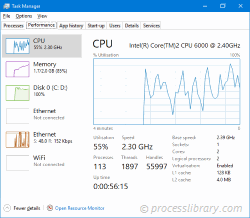
为什么 ctlcmgr.exe 给我错误?
大多数 ctlcmgr 问题是由执行进程的应用程序引起的。修复这些错误的最可靠方法是更新或卸载此应用程序。因此,请搜索创意科技有限公司网站获取最新的Live!凸轮管理器更新。
-
 cm6_800x16.dll文件详解及用途什么是CM6_800X16.dll在我的计算机上进行? cm6_800x16.dll是一个dll文件,此过程仍在审核中。 诸如CM6_800X16.DLL之类的非系统过程源自您在系统上安装的软件。由于大多数应用程序将数据存储在硬盘和系统注册表中,因此您的计算机很可能遭受了碎片化和累积的无效条目,这可...常见问题 发布于2025-04-05
cm6_800x16.dll文件详解及用途什么是CM6_800X16.dll在我的计算机上进行? cm6_800x16.dll是一个dll文件,此过程仍在审核中。 诸如CM6_800X16.DLL之类的非系统过程源自您在系统上安装的软件。由于大多数应用程序将数据存储在硬盘和系统注册表中,因此您的计算机很可能遭受了碎片化和累积的无效条目,这可...常见问题 发布于2025-04-05 -
 bmscalls.dll-什么是bmscalls.dll?什么是bmscalls.dll在我的计算机上做什么? bmscalls.dll是一个dll文件,此过程仍在审核中。 bmscalls.dll之类的非系统流程源自您在系统上安装的软件。由于大多数应用程序将数据存储在硬盘和系统注册表中,因此您的计算机很可能遭受了碎片化和累积的无效条目,这可能会影响您的P...常见问题 发布于2025-03-25
bmscalls.dll-什么是bmscalls.dll?什么是bmscalls.dll在我的计算机上做什么? bmscalls.dll是一个dll文件,此过程仍在审核中。 bmscalls.dll之类的非系统流程源自您在系统上安装的软件。由于大多数应用程序将数据存储在硬盘和系统注册表中,因此您的计算机很可能遭受了碎片化和累积的无效条目,这可能会影响您的P...常见问题 发布于2025-03-25 -
 devmgr.dll-什么是devmgr.dll?在我的计算机上devmgr.dll是什么? devmgr.dll是Windows设备管理器的库。它包含用于显示设备属性的功能。 devmgr.dll是您的PC正常工作所需的系统过程。不应将其删除。 devmgr.dll是计算机硬盘驱动器上的可执行文件。该文件包含机器代码。如果您在PC上启动软件Win...常见问题 发布于2025-03-25
devmgr.dll-什么是devmgr.dll?在我的计算机上devmgr.dll是什么? devmgr.dll是Windows设备管理器的库。它包含用于显示设备属性的功能。 devmgr.dll是您的PC正常工作所需的系统过程。不应将其删除。 devmgr.dll是计算机硬盘驱动器上的可执行文件。该文件包含机器代码。如果您在PC上启动软件Win...常见问题 发布于2025-03-25 -
 cctrl.dll是什么?揭秘其功能与用途cctrl.dll在我的计算机上做什么? cctrl.dll是属于Intersystems Corporation Intersystems缓存的模块。 诸如CCTRL.DLL之类的非系统过程源自您在系统上安装的软件。由于大多数应用程序将数据存储在硬盘和系统注册表中,因此您的计算机很可能遭受了碎片...常见问题 发布于2025-03-25
cctrl.dll是什么?揭秘其功能与用途cctrl.dll在我的计算机上做什么? cctrl.dll是属于Intersystems Corporation Intersystems缓存的模块。 诸如CCTRL.DLL之类的非系统过程源自您在系统上安装的软件。由于大多数应用程序将数据存储在硬盘和系统注册表中,因此您的计算机很可能遭受了碎片...常见问题 发布于2025-03-25 -
 ctxnotif.dll-什么是ctxnotif.dll?什么是CTXNOTIF.DLL在我的计算机上做什么? Citrix LogonLogoff处理此过程仍在审查中。 诸如ctxnotif.dll之类的非系统过程源自您在系统上安装的软件。由于大多数应用程序将数据存储在硬盘和系统注册表中,因此您的计算机很可能遭受了碎片化和累积的无效条目,这可能会影响您的...常见问题 发布于2025-03-25
ctxnotif.dll-什么是ctxnotif.dll?什么是CTXNOTIF.DLL在我的计算机上做什么? Citrix LogonLogoff处理此过程仍在审查中。 诸如ctxnotif.dll之类的非系统过程源自您在系统上安装的软件。由于大多数应用程序将数据存储在硬盘和系统注册表中,因此您的计算机很可能遭受了碎片化和累积的无效条目,这可能会影响您的...常见问题 发布于2025-03-25 -
 cpfwsys.dll-什么是cpfwsys.dll?在我的计算机上cpfwsys.dll是什么? cpfwsys.dll是Check Point Software Technologies属于CPAGENT的模块。 诸如cpfwsys.dll之类的非系统过程源自您在系统上安装的软件。由于大多数应用程序将数据存储在硬盘和系统注册表中,因此您的计算机很可...常见问题 发布于2025-03-25
cpfwsys.dll-什么是cpfwsys.dll?在我的计算机上cpfwsys.dll是什么? cpfwsys.dll是Check Point Software Technologies属于CPAGENT的模块。 诸如cpfwsys.dll之类的非系统过程源自您在系统上安装的软件。由于大多数应用程序将数据存储在硬盘和系统注册表中,因此您的计算机很可...常见问题 发布于2025-03-25 -
 dropshadow.dll-什么是dropshadow.dll?什么是dropshadow.dll在我的计算机上做什么? dropshadow.dll属于总司令Ultima Prime(TC UP)的GIMP插件。 GNU图像操纵程序(GIMP)是自由分发的照片编辑器。 诸如dropshadow.dll之类的非系统过程源自您在系统上安装的软件。由于大多数应用程序...常见问题 发布于2025-03-25
dropshadow.dll-什么是dropshadow.dll?什么是dropshadow.dll在我的计算机上做什么? dropshadow.dll属于总司令Ultima Prime(TC UP)的GIMP插件。 GNU图像操纵程序(GIMP)是自由分发的照片编辑器。 诸如dropshadow.dll之类的非系统过程源自您在系统上安装的软件。由于大多数应用程序...常见问题 发布于2025-03-25 -
 drwellipsetool110.dll-什么是drwellipsetool110.dll?什么是drwellipsetool110.dll在我的计算机上做什么? Coreldraw椭圆工具库此过程仍在审查中。 诸如drwellipsetool110.dll之类的非系统过程源自您在系统上安装的软件。由于大多数应用程序将数据存储在硬盘和系统注册表中,因此您的计算机很可能遭受了碎片化和累积的无...常见问题 发布于2025-03-25
drwellipsetool110.dll-什么是drwellipsetool110.dll?什么是drwellipsetool110.dll在我的计算机上做什么? Coreldraw椭圆工具库此过程仍在审查中。 诸如drwellipsetool110.dll之类的非系统过程源自您在系统上安装的软件。由于大多数应用程序将数据存储在硬盘和系统注册表中,因此您的计算机很可能遭受了碎片化和累积的无...常见问题 发布于2025-03-25 -
 cibpdfaddin.dll-什么是cibpdfaddin.dll?什么是CIBPDFADDIN.DLL在我的计算机上做什么? CIBPDFADDIN.DLL是MünchenCIB软件GmbH的CIB Office模块的模块。 诸如cibpdfaddin.dll之类的非系统过程源自您在系统上安装的软件。由于大多数应用程序将数据存储在硬盘和系统注册表中,因此您的计算机...常见问题 发布于2025-03-25
cibpdfaddin.dll-什么是cibpdfaddin.dll?什么是CIBPDFADDIN.DLL在我的计算机上做什么? CIBPDFADDIN.DLL是MünchenCIB软件GmbH的CIB Office模块的模块。 诸如cibpdfaddin.dll之类的非系统过程源自您在系统上安装的软件。由于大多数应用程序将数据存储在硬盘和系统注册表中,因此您的计算机...常见问题 发布于2025-03-25 -
 blplua.dll-什么是blplua.dll?blplua.dll是Bloomberg LP的Bloomberg LP Blplua的模块。 诸如blplua.dll之类的非系统过程源自您在系统上安装的软件。由于大多数应用程序将数据存储在硬盘和系统注册表中,因此您的计算机很可能遭受了碎片化和累积的无效条目,这可能会影响您的PC的性能。 在Wi...常见问题 发布于2025-03-25
blplua.dll-什么是blplua.dll?blplua.dll是Bloomberg LP的Bloomberg LP Blplua的模块。 诸如blplua.dll之类的非系统过程源自您在系统上安装的软件。由于大多数应用程序将数据存储在硬盘和系统注册表中,因此您的计算机很可能遭受了碎片化和累积的无效条目,这可能会影响您的PC的性能。 在Wi...常见问题 发布于2025-03-25 -
 cinemadvdlang.dll-什么是cinemadvdlang.dll?什么是Cinemadvdlang.dll在我的计算机上做什么? 摄影DVD ISO 639语言此过程仍在审查中。 cinemadvdlang.dll之类的非系统流程源自您在系统上安装的软件。由于大多数应用程序将数据存储在硬盘和系统注册表中,因此您的计算机很可能遭受了碎片化和累积的无效条目,这可能会影...常见问题 发布于2025-03-25
cinemadvdlang.dll-什么是cinemadvdlang.dll?什么是Cinemadvdlang.dll在我的计算机上做什么? 摄影DVD ISO 639语言此过程仍在审查中。 cinemadvdlang.dll之类的非系统流程源自您在系统上安装的软件。由于大多数应用程序将数据存储在硬盘和系统注册表中,因此您的计算机很可能遭受了碎片化和累积的无效条目,这可能会影...常见问题 发布于2025-03-25 -
 cl.dll-什么是cl.dll?我的计算机上的cl.dll在做什么? cl.dll是一个dll文件,此过程仍在审核中。 诸如CL.DLL之类的非系统过程源自您在系统上安装的软件。由于大多数应用程序将数据存储在硬盘和系统注册表中,因此您的计算机很可能遭受了碎片化和累积的无效条目,这可能会影响您的PC的性能。 在Windows Ta...常见问题 发布于2025-03-24
cl.dll-什么是cl.dll?我的计算机上的cl.dll在做什么? cl.dll是一个dll文件,此过程仍在审核中。 诸如CL.DLL之类的非系统过程源自您在系统上安装的软件。由于大多数应用程序将数据存储在硬盘和系统注册表中,因此您的计算机很可能遭受了碎片化和累积的无效条目,这可能会影响您的PC的性能。 在Windows Ta...常见问题 发布于2025-03-24 -
 ctnewsdl.dll-什么是ctnewsdl.dll?在我的计算机上做什么? 新闻引擎3.0下载模块此过程仍在审核中。 诸如ctnewsdl.dll之类的非系统流程源自您在系统上安装的软件。由于大多数应用程序将数据存储在硬盘和系统注册表中,因此您的计算机很可能遭受了碎片化和累积的无效条目,这可能会影响您的PC的性能。 在Windows Task Man...常见问题 发布于2025-03-24
ctnewsdl.dll-什么是ctnewsdl.dll?在我的计算机上做什么? 新闻引擎3.0下载模块此过程仍在审核中。 诸如ctnewsdl.dll之类的非系统流程源自您在系统上安装的软件。由于大多数应用程序将数据存储在硬盘和系统注册表中,因此您的计算机很可能遭受了碎片化和累积的无效条目,这可能会影响您的PC的性能。 在Windows Task Man...常见问题 发布于2025-03-24 -
 dmcpwinapp.exe-什么是dmcpwinapp.exe?什么是DMCPWINAPP.EXE在我的计算机上做什么? dmcpwinapp.exe是一个属于Panasonic Communications Co.,Ltd ..的KX-TG57_59系列Gigarange USB实用程序的过程。 诸如DMCPWINAPP.EXE之类的非系统过程源自您在系统上安...常见问题 发布于2025-03-24
dmcpwinapp.exe-什么是dmcpwinapp.exe?什么是DMCPWINAPP.EXE在我的计算机上做什么? dmcpwinapp.exe是一个属于Panasonic Communications Co.,Ltd ..的KX-TG57_59系列Gigarange USB实用程序的过程。 诸如DMCPWINAPP.EXE之类的非系统过程源自您在系统上安...常见问题 发布于2025-03-24 -
 ddcmanps.dll-什么是ddcmanps.dll?什么是DDCMANPS.dll在我的计算机上做什么? ddcmanps.dll是一个模块 诸如ddcmanps.dll之类的非系统流程源自您在系统上安装的软件。由于大多数应用程序将数据存储在硬盘和系统注册表中,因此您的计算机很可能遭受了碎片化和累积的无效条目,这可能会影响您的PC的性能。 在Win...常见问题 发布于2025-03-24
ddcmanps.dll-什么是ddcmanps.dll?什么是DDCMANPS.dll在我的计算机上做什么? ddcmanps.dll是一个模块 诸如ddcmanps.dll之类的非系统流程源自您在系统上安装的软件。由于大多数应用程序将数据存储在硬盘和系统注册表中,因此您的计算机很可能遭受了碎片化和累积的无效条目,这可能会影响您的PC的性能。 在Win...常见问题 发布于2025-03-24
学习中文
- 1 走路用中文怎么说?走路中文发音,走路中文学习
- 2 坐飞机用中文怎么说?坐飞机中文发音,坐飞机中文学习
- 3 坐火车用中文怎么说?坐火车中文发音,坐火车中文学习
- 4 坐车用中文怎么说?坐车中文发音,坐车中文学习
- 5 开车用中文怎么说?开车中文发音,开车中文学习
- 6 游泳用中文怎么说?游泳中文发音,游泳中文学习
- 7 骑自行车用中文怎么说?骑自行车中文发音,骑自行车中文学习
- 8 你好用中文怎么说?你好中文发音,你好中文学习
- 9 谢谢用中文怎么说?谢谢中文发音,谢谢中文学习
- 10 How to say goodbye in Chinese? 再见Chinese pronunciation, 再见Chinese learning

























